Autor:
Joan Hall
Dátum Stvorenia:
4 Február 2021
Dátum Aktualizácie:
1 V Júli 2024
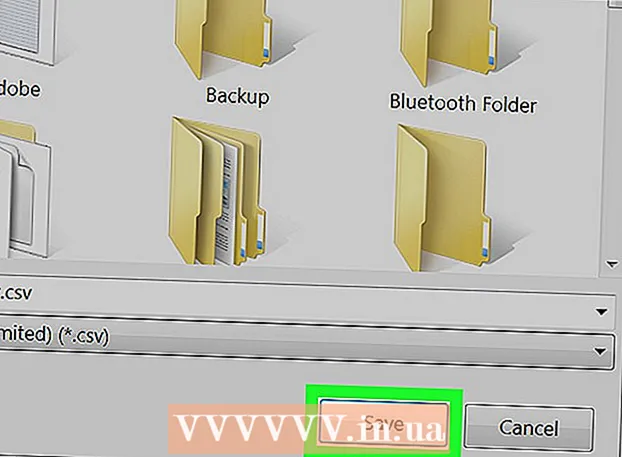
Obsah
Tento článok vám ukáže, ako exportovať históriu rozhovorov cez Skype do iného priečinka v počítači.
Kroky
 1 Otvorte klasickú verziu programu Skype. Ak je v počítači nainštalovaný systém Windows, nájdete ho v ponuke Štart. Ak je to Mac, je to v priečinku Aplikácie. Hľadaj modrú ikonu s bielym symbolom „S“.
1 Otvorte klasickú verziu programu Skype. Ak je v počítači nainštalovaný systém Windows, nájdete ho v ponuke Štart. Ak je to Mac, je to v priečinku Aplikácie. Hľadaj modrú ikonu s bielym symbolom „S“. - Tieto pokyny sa vzťahujú iba na „klasickú“ verziu programu Skype pre Windows a mac OS. Ak používate aplikáciu Skype pre Windows 10, prejdite na: https://www.skype.com/ru/get-skype/, posuňte zobrazenie nadol a kliknite na tlačidlo Stiahnuť Skype pre Windows, potom postupujte podľa pokynov na obrazovke a nainštalujte aplikácia.
 2 Kliknite na ponuku Skype v ľavom hornom rohu okna.
2 Kliknite na ponuku Skype v ľavom hornom rohu okna. 3 V rozbaľovacej ponuke vyberte položku Zabezpečenie.
3 V rozbaľovacej ponuke vyberte položku Zabezpečenie. 4 V tretej časti nastavení kliknite na položku Exportovať históriu rozhovorov.
4 V tretej časti nastavení kliknite na položku Exportovať históriu rozhovorov. 5 Vyberte priečinok, ktorý chcete uložiť. Vyberte ľubovoľné umiestnenie v počítači vrátane vymeniteľnej jednotky.
5 Vyberte priečinok, ktorý chcete uložiť. Vyberte ľubovoľné umiestnenie v počítači vrátane vymeniteľnej jednotky.  6 Kliknite na položku Uložiť. Odteraz sa celá história rozhovorov bude ukladať do vybraného priečinka.
6 Kliknite na položku Uložiť. Odteraz sa celá história rozhovorov bude ukladať do vybraného priečinka.



